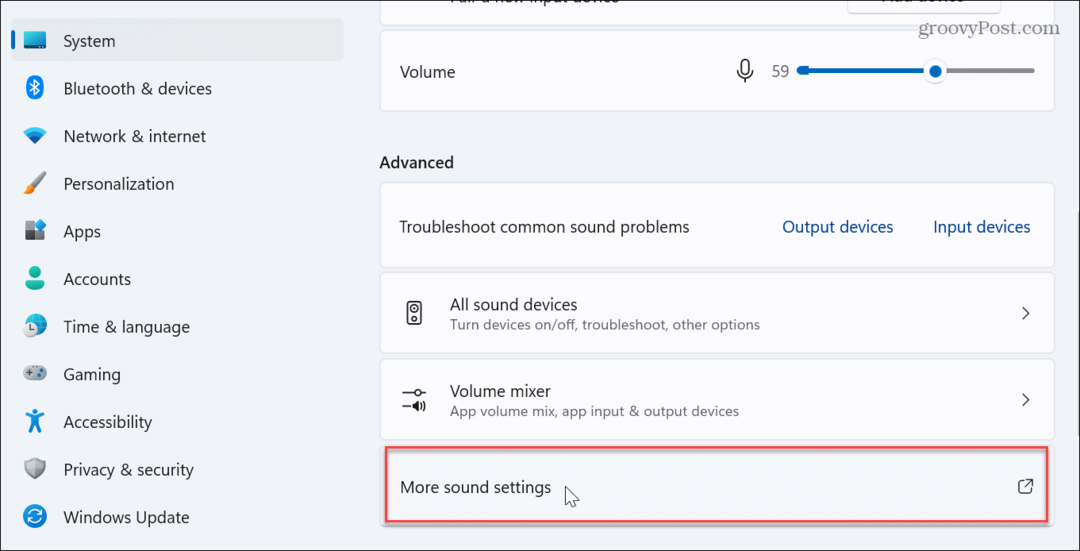How-to-synchroniseren van Hotmail-e-mails, contacten en agenda's met uw iPhone met ActiveSync (met Push!)
Mobiel Microsoft Appel Iphone Windows Live Mail Hotmail / / March 17, 2020
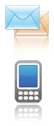 In een blogpost in augustus de Windows Live Team aangekondigd dat Hotmail nu ondersteunt Duwen meldingen voor E-mails, Contacten en Kalenders. Dat is geweldig nieuws voor iPhone-gebruikers die hun e-mail- en afspraakmeldingen willen ontvangen zodra ze in hun inbox of agenda aankomen. Met Exchange ActiveSync (EAS) kunt u uw iPhone instellen om Hotmail toe te voegen aan uw Mail-app en automatisch contacten en evenementen toe te voegen aan uw agenda. Dit werkt op dezelfde manier als Google's synchronisatie voor Gmail en Google-agenda's.
In een blogpost in augustus de Windows Live Team aangekondigd dat Hotmail nu ondersteunt Duwen meldingen voor E-mails, Contacten en Kalenders. Dat is geweldig nieuws voor iPhone-gebruikers die hun e-mail- en afspraakmeldingen willen ontvangen zodra ze in hun inbox of agenda aankomen. Met Exchange ActiveSync (EAS) kunt u uw iPhone instellen om Hotmail toe te voegen aan uw Mail-app en automatisch contacten en evenementen toe te voegen aan uw agenda. Dit werkt op dezelfde manier als Google's synchronisatie voor Gmail en Google-agenda's.
Vanaf je iPhone, zo werkt het:
Voeg Hotmail-account toe aan je iPhone
1. Vanaf uw startscherm, aanrakenInstellingen.
2. Raak aanE-mail, contacten, agenda's
3. Raak aan Account toevoegen…
4. Raak aan Microsoft Exchange
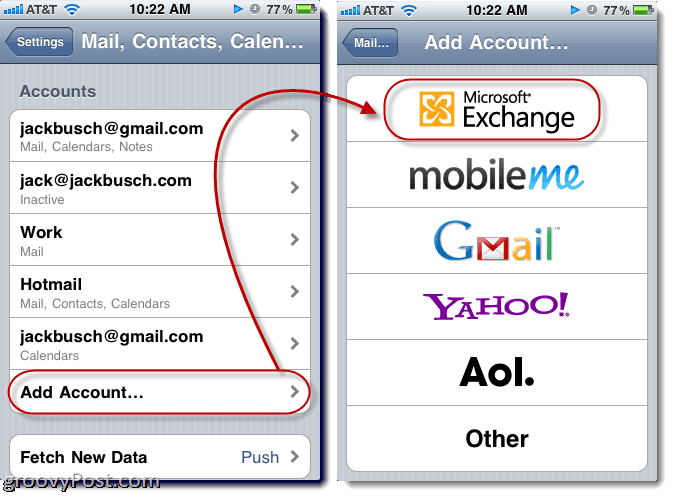
5. In de E-mail veld, voer uw volledige e-mailadres in. Bijvoorbeeld, groovinjackman@hotmail.com
6. Verlaat de Domein veld leeg.
7. Enter uw volledige e-mailadres in de Gebruikersnaam veld. Gebruik nogmaals het volledige adres: groovinjackman@hotmail.com
8. Enter uw wachtwoord in de Wachtwoord veld. Dit is wat je intypt als je inlogt http://mail.live.com.
9. Enter een passende Beschrijving. Standaard staat hier "Exchange", wat een beetje vaag is. Ik raad aan om in te typen Hotmail of iets anders dat meer betekenis heeft.
10. Raak aanDe volgende. iOS 4 doet een kleine verificatie en verschijnt met een nieuw veld met het label Server.
11.Type m.hotmail.com in de Server veld. Raak aan De volgende.
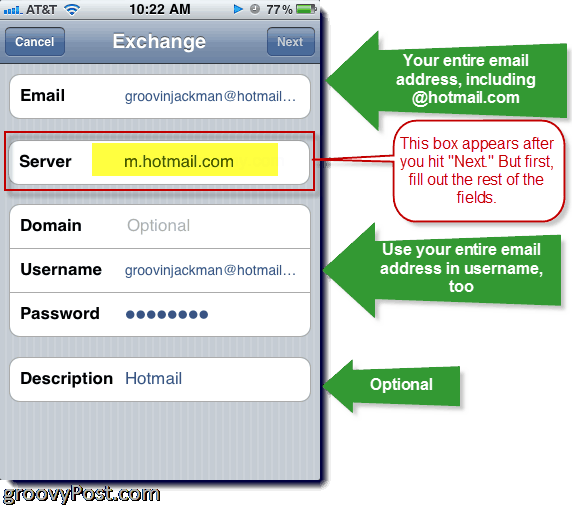
Nu zou u kleine badges naast uw e-mail moeten zien wanneer u nieuwe e-mail in uw Hotmail-account heeft.
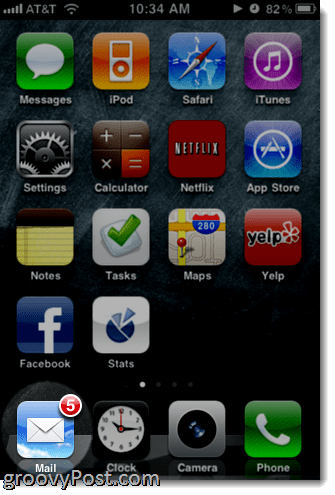
Als je meerdere e-mailaccounts hebt ingesteld op je iPhone, kun je je Hotmail-inbox kiezen of al je inboxen bekijken, inclusief je Hotmail-account.
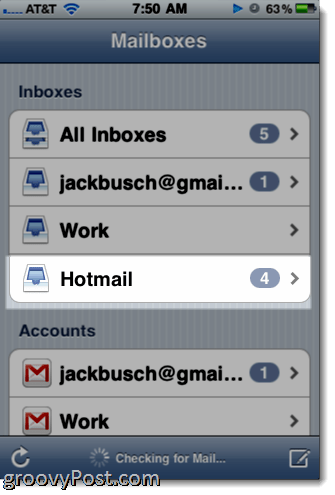
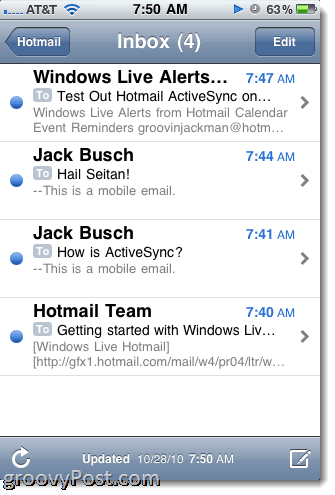
Als u een e-mail wilt verzenden via de Hotmail-server, gewoon aanraken de Van veld wanneer u een e-mail opstelt en uw Hotmail-adres kiest. Standaard probeert de iPhone het veld Van in te stellen op hetzelfde adres dat de e-mail heeft ontvangen.
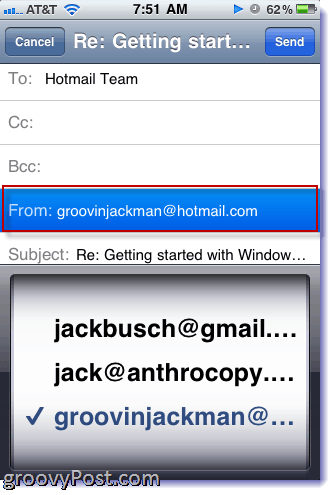
Standaard synchroniseert EAS alleen de laatste 3 dagen van e-mail vanuit uw inbox. Je kunt dit veranderen door terug te gaan naar Instellingen en E-mail, contacten, agenda's en tik op het Hotmail-account dat je zojuist op je iPhone hebt gemaakt. Onderaan zie je een optie voor Mail dagen om te synchroniseren die u naar eigen inzicht kunt wijzigen. Hetzelfde geldt voor Mailmappen om te pushen.
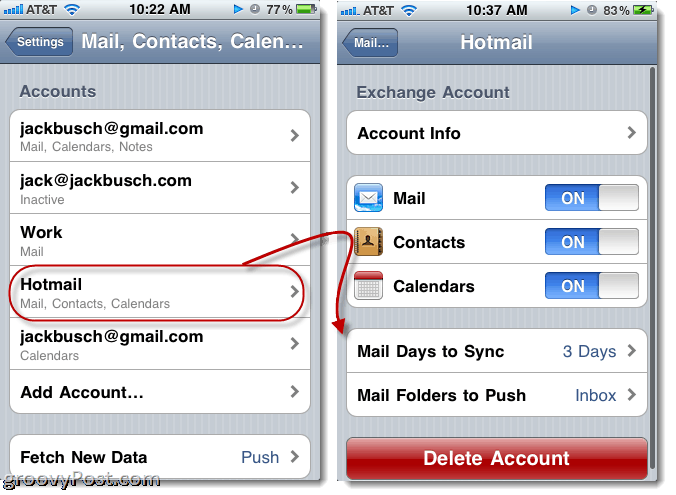
De mogelijkheid om te kiezen welke e-mailmappen u wilt pushen, is bijvoorbeeld handig als u alleen e-mails wilt pushen die zijn doorgestuurd naar een urgente map die u in Windows Live Hotmail hebt ingesteld. Op die manier zal je iPhone niet zoemen elke keer dat je een Beef Jerky Store-nieuwsbrief, Facebook-melding of een andere niet-essentiële e-mail ontvangt.
In het scherm E-mailinstellingen kun je ook kiezen of je je agenda's en contacten wilt synchroniseren. Merk op dat als u ervoor kiest om uw contacten te synchroniseren, iOS 4 zal vragen of u al uw bestaande iPhone-contacten wilt verwijderen. Dit is zodat u geen dubbele contacten krijgt. Ik raad dit niet aan, alleen omdat ik paranoïde ben, verlies ik een contact dat niet al in mijn Windows Live Mail-contacten stond.
Het synchroniseren van uw Hotmail-agenda's is een stuk minder zenuwslopend. In plaats van gebeurtenissen te overschrijven, worden ze gewoon bovenop je andere agenda's geplaatst. Als u specifieke agenda's wilt tonen of verbergen, gewoon aanraken Kalenders in de linkerbovenhoek.
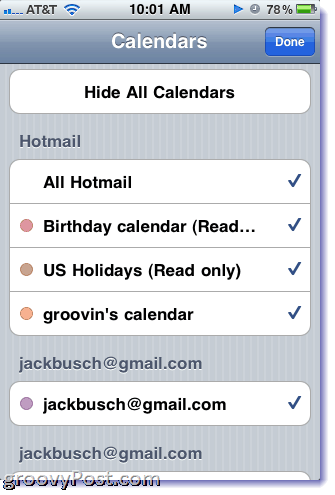
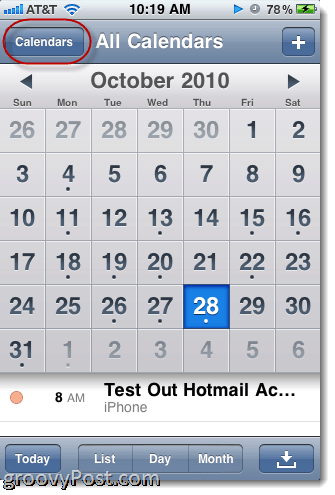
Evenzo kunt u, wanneer u evenementen vanaf uw iPhone toevoegt, kiezen met welke agenda u deze wilt synchroniseren aanraken de Kalender veld in de Voeg evenement toe dialoogvenster.
Dat is praktisch alles wat u moet weten om Hotmail en uw iPhone leuk samen te laten spelen. Genieten!